Win10系统设置开机默认输入法的方法
时间:2017-04-06 来源:互联网 浏览量:
Win10系统启动后,都会默认一个输入法做为当前输入法,用户如果想用别的输入法往往还需要通过切换,那么如果我们把经常使用的输入法设置为开机输入法的话,可以给用户带来不少的方便,很多朋友不知道Win10中如何设置,下面我们就一起来看看详细步骤。
1、右键点击“开始”按钮,然后选择控制面板;
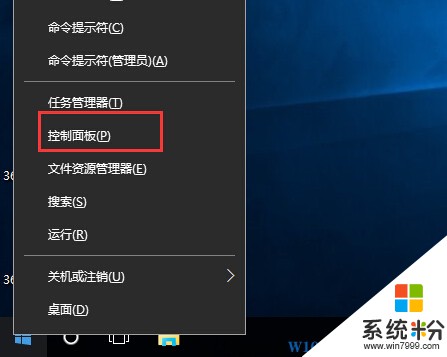
2、然后在控制面板中,点击“更换输入法”;
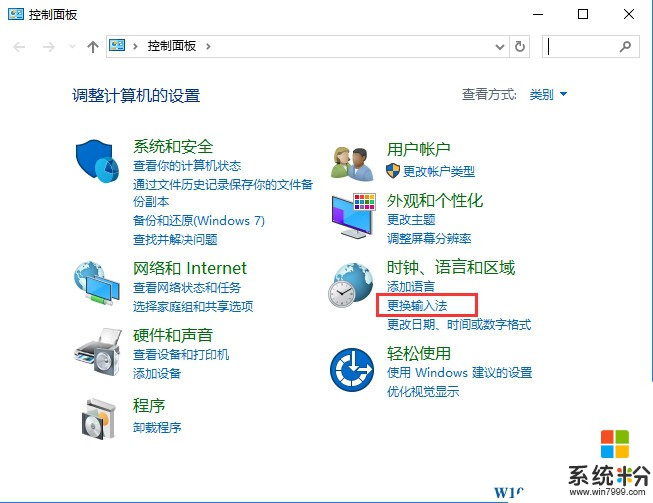
3、然后点击左侧的高级设置选项;
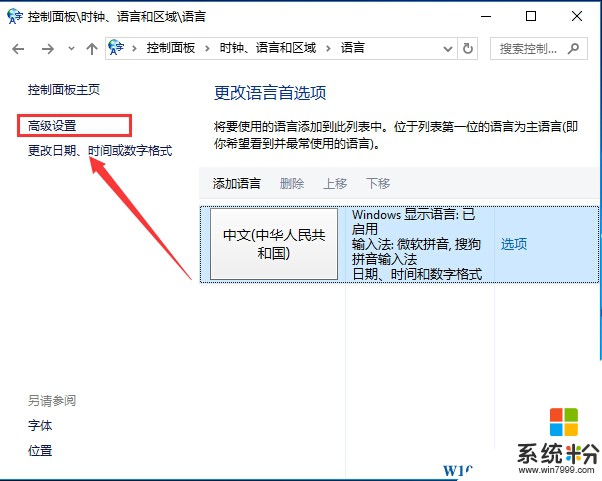
4、然后在替代默认输入法中选择你想要设置为默认的输入法如:搜狗拼音
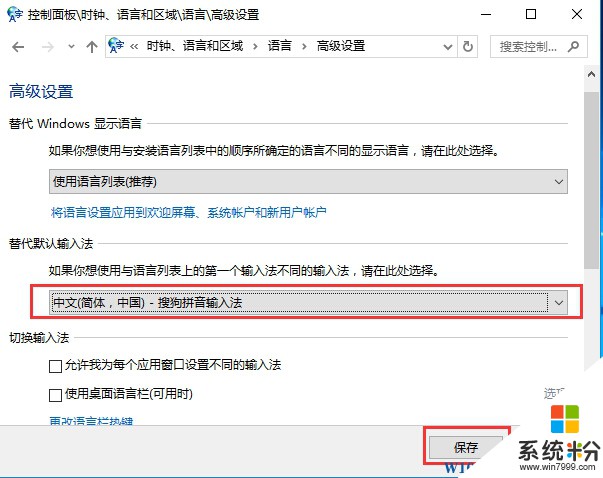
5、确定保存后,下次开机启动时默认输入法就会变成搜狗输入法了!
本文由 系统粉 www.win7999.com 整理 更多Win10教程使用技巧,请关注本站
1、右键点击“开始”按钮,然后选择控制面板;
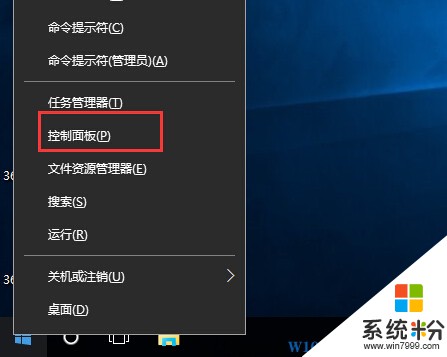
2、然后在控制面板中,点击“更换输入法”;
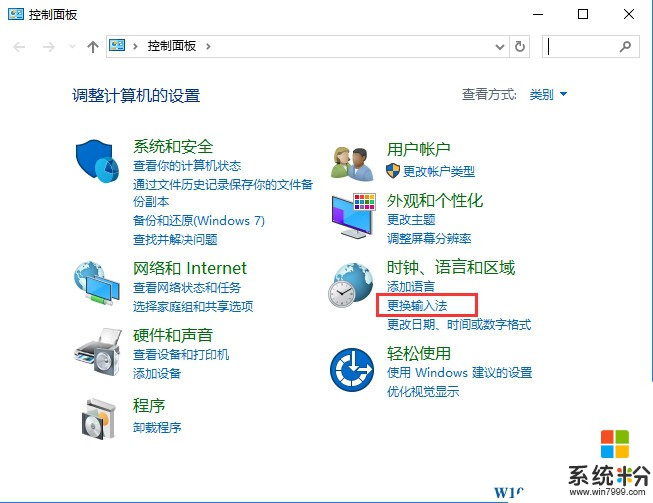
3、然后点击左侧的高级设置选项;
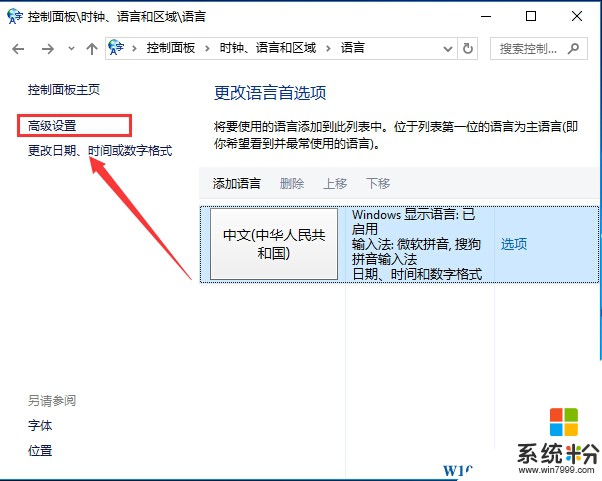
4、然后在替代默认输入法中选择你想要设置为默认的输入法如:搜狗拼音
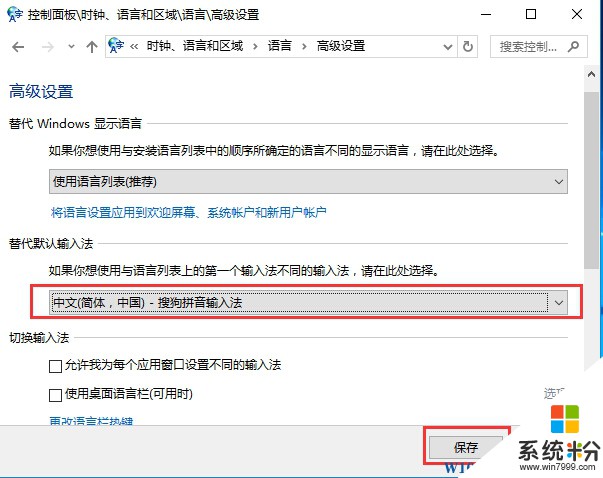
5、确定保存后,下次开机启动时默认输入法就会变成搜狗输入法了!
本文由 系统粉 www.win7999.com 整理 更多Win10教程使用技巧,请关注本站
我要分享:
相关教程
- ·Win10系统默认输入法如何 Win10系统默认输入法的设置方法
- ·win10怎么设置默认输入法 win10设置默认输入法win10的方法
- ·win10怎么设置默认英文输入法?win10默认英文输入的设置方法!
- ·win10系统默认输入法设置 win10默认输入法怎么调整
- ·win10默认输入法怎么设置|win10默认输入法设置方法
- ·win10默认搜狗输入法如何设置? win10默认搜狗输入法设置的步骤
- ·桌面文件放在d盘 Win10系统电脑怎么将所有桌面文件都保存到D盘
- ·管理员账户怎么登陆 Win10系统如何登录管理员账户
- ·电脑盖上后黑屏不能唤醒怎么办 win10黑屏睡眠后无法唤醒怎么办
- ·电脑上如何查看显卡配置 win10怎么查看电脑显卡配置
win10系统教程推荐
- 1 电脑快捷搜索键是哪个 win10搜索功能的快捷键是什么
- 2 win10系统老是卡死 win10电脑突然卡死怎么办
- 3 w10怎么进入bios界面快捷键 开机按什么键可以进入win10的bios
- 4电脑桌面图标变大怎么恢复正常 WIN10桌面图标突然变大了怎么办
- 5电脑简繁体转换快捷键 Win10自带输入法简繁体切换快捷键修改方法
- 6电脑怎么修复dns Win10 DNS设置异常怎么修复
- 7windows10激活wifi Win10如何连接wifi上网
- 8windows10儿童模式 Win10电脑的儿童模式设置步骤
- 9电脑定时开关机在哪里取消 win10怎么取消定时关机
- 10可以放在电脑桌面的备忘录 win10如何在桌面上放置备忘录
win10系统热门教程
- 1 win10镜像要不要激活 win10官方镜像下载激活码
- 2 Win10安装iTunes出错不能用怎么解决?
- 3 win10文件夹无法加密 解决电脑无法给文件夹加密的技巧与建议
- 4Win10怎么用快捷键调桌面图标大小?使用Win10组合键快速调整桌面图标大小技巧
- 5Win10 0xc00007b怎么办?Win10错误代码0xc00007b解决方案
- 6Win10怎么安装第三方UWP应用?Win10安装不是应用商店下载的应用方法
- 7Win10预览版升级问题
- 8win10 psd缩略图不显示该怎么办?Win10 查看psd缩略图的方法!
- 9电脑字体导入 win10字体导入教程
- 10win10自带浏览器怎么设置主页?Edge浏览器设置主页的方法!
最新win10教程
- 1 桌面文件放在d盘 Win10系统电脑怎么将所有桌面文件都保存到D盘
- 2 管理员账户怎么登陆 Win10系统如何登录管理员账户
- 3 电脑盖上后黑屏不能唤醒怎么办 win10黑屏睡眠后无法唤醒怎么办
- 4电脑上如何查看显卡配置 win10怎么查看电脑显卡配置
- 5电脑的网络在哪里打开 Win10网络发现设置在哪里
- 6怎么卸载电脑上的五笔输入法 Win10怎么关闭五笔输入法
- 7苹果笔记本做了win10系统,怎样恢复原系统 苹果电脑装了windows系统怎么办
- 8电脑快捷搜索键是哪个 win10搜索功能的快捷键是什么
- 9win10 锁屏 壁纸 win10锁屏壁纸设置技巧
- 10win10系统老是卡死 win10电脑突然卡死怎么办
